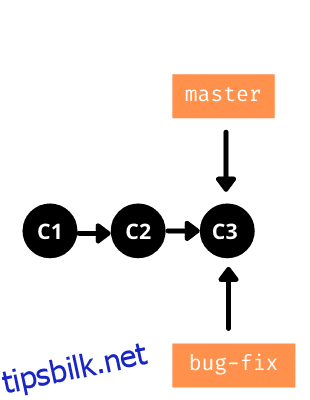Å ødelegge noe når det ikke er nødvendig er en obligatorisk ting.
Det skaper mer plass til nye ting og gjør at vi enkelt kan vedlikeholde resten av tingene. Så i dag skal vi utforske forskjellige måter å slette en filial i GitHub.
Grener er som Guds gave til utviklerne. Hvis du er en utvikler, vet du hva jeg mener. Du kan hoppe over neste seksjon og hoppe for å slette grendelen hvis du er kjent med grenenes faktiske brukstilfelle. Og fortsett å lese hvis du er nybegynner eller nysgjerrig på grener.
Innholdsfortegnelse
Hva er grener?
En gren er en peker som refererer til en forpliktelse. Lesing vil ikke være god nok til å forstå om grener. Vi må se hvordan grenene fungerer for å forstå dem tydelig.
Vi skal se hvordan de faktiske utviklerne bruker grener i sine prosjekter med noen illustrasjoner. Merk at hver sirkel i illustrasjonene representerer en forpliktelse.
La oss se arbeidsflyten til grener med et enkelt sanntidsscenario.
- La oss si at du jobber i et produktutviklingsteam.
- En dag går teamlederen til deg og sier: «Hei, vi har noen feil i produktet. Du må fikse dem.»
- Og du sa: «Ja, visst.»
- Git commits ser ut som følger.
Git Commits
- Jobber du fra mastergrenen?
- Selvfølgelig ikke. Hvis du jobber fra selve mastergrenen, kan du møte alvorlige problemer i fremtiden. Vi vil demonstrere hvordan det vil skje om en stund.
- Nå har du bestemt deg for å ta en annen gren fra hovedgrenen for å fikse feil. Begge grenene vil peke til samme gren som nå.
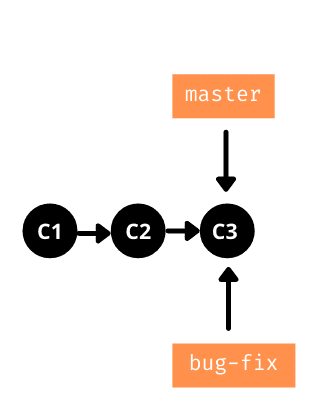 Ny gren
Ny gren
- Du begynte å jobbe med feilrettinger og gjorde 5 commits. Derfor vil den nye grenen din gå videre som følger.
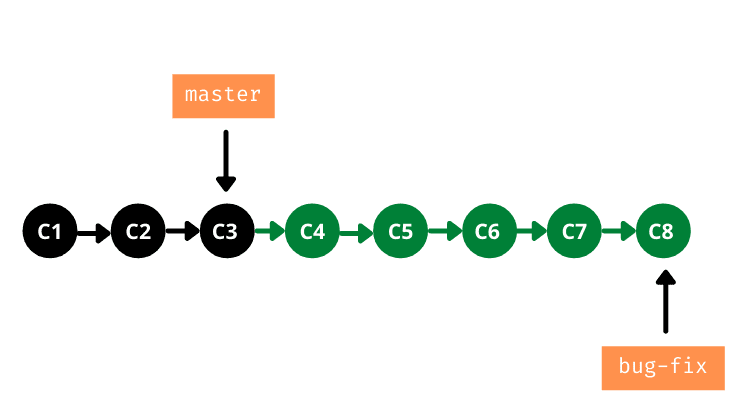 Nye forpliktelser
Nye forpliktelser
- Din nye gren peker til C8-commit, mens vår master-gren peker til C3-commit.
- Nå skjer det noe overraskende. Teamet ditt leder igjen til deg og sier: «Hei, vi har en kritisk feil i produktet som må fikses umiddelbart.»
- Puh! Det er mye.
- Du jobber allerede med feilrettinger. Nå er det flere som har mest prioritet enn de forrige.
- Så du må bytte for å fikse de nye feilene.
- Hva med koden du har skrevet til nå?
- Det er ikke noe problem i det hele tatt siden du har opprettet en ny gren for å fikse de tidligere feilene. All koden du jobber med til nå vil være i feilrettingsgrenen.
- Bytt nå til hovedgrenen og lag en annen ny gren kalt kritisk-bug-fix og begynn å jobbe med de nye feilrettingene.
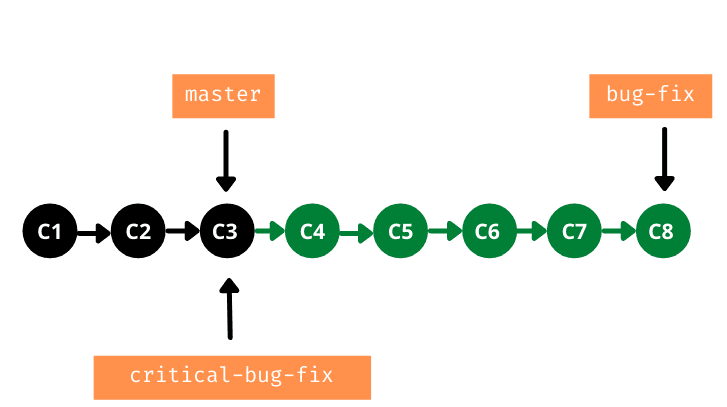 Nok en ny gren
Nok en ny gren
- La oss anta at du ikke har opprettet en ny gren for de tidligere feilene. Hva tror du?
- Du må slette all koden skrevet for tidligere feil og begynne å jobbe med de nye feilene. Og du må skrive all koden på nytt en gang for de forrige feilene.
- Det er akkurat dette problemet vi snakker om.
- Så grener hjelper oss med å utvikle kode uavhengig.
- Nå har du skrevet litt kode for å fikse de nye feilene og begått dem.
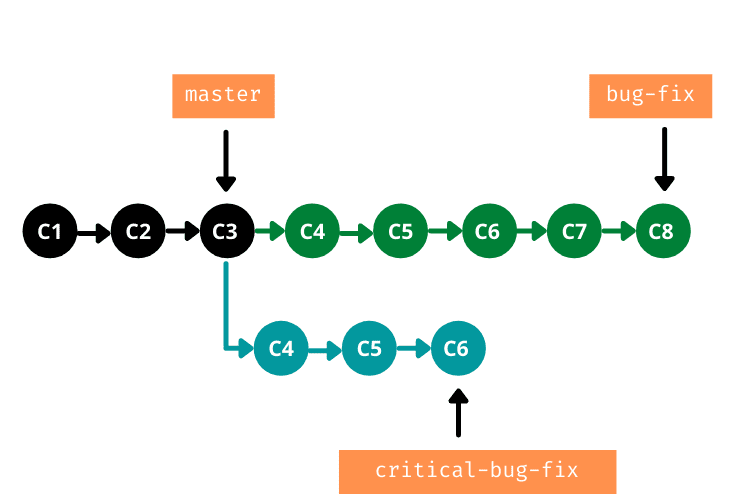 Ny gren forplikter seg
Ny gren forplikter seg
- Du har fullført å fikse de nye feilene.
- Nå har du byttet til den forrige feilgrenen og begynt å jobbe med dem.
Så du styrer ting veldig nøye ved hjelp av grener. Det er ikke noe rot i det. Hvis det ikke er ting som grener, så forestill deg situasjonen vi kommer inn i.
Derfor er konklusjonen klar om grener. De er en velsignelse for utviklere som oss.
Uten videre, la oss se hvordan du sletter en gren.
Slett gren ved å bruke Git Client
Når vi snakker om å slette en filial, sletter vi den lokalt og eksternt. Så, ikke forvirre deg selv når vi sletter den samme grenen to ganger. La oss se fremgangsmåten for å slette grenen.
- Åpne terminalen eller cmd og naviger til git-depotet.
- Se grenene som finnes i depotet med kommandoen git branch -a. Den vil vise både lokale og eksterne filialer.
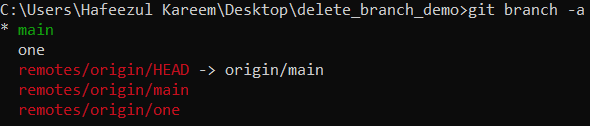 Depotgrener
Depotgrener
- Kopier filialnavnet du vil slette. I tilfellet ovenfor er det en.
- Sjekk ut til hoved- eller hovedavdelingen eller en annen gren som ikke er den slettede grenen.
- Slett grenen lokalt med git branch -d branchName. Erstatt branchName med ditt faktiske filialnavn.
 Slett lokal gren
Slett lokal gren
- Sjekk grenen med git branch -a kommandoen. Du vil fortsatt finne den slettede grenen i fjernkontrollen fordi vi ikke slettet den i fjernkontrollen.
 Filialliste
Filialliste
- For å slette grenen i fjernkontrollen, kjør kommandoen git push remoteName -d branchName. Erstatt fjernnavnet og grennavnet med passende navn.
 Slett ekstern gren
Slett ekstern gren
- Det er en snarveiskommando for å slette grenen eksternt. Kommandoen er git push remoteName :branchName.
Sjekk grenene på nytt. Du fant ikke den slettede grenen både lokalt og eksternt hvis du har fulgt trinnene ovenfor riktig.
 Filialliste
Filialliste
Vi vil få en feilmelding som sier at filial ikke ble funnet hvis vi prøver å slette en filial som ikke eksisterer.
 Slett feil
Slett feil
Det er det; vi har slettet en filial både lokalt og eksternt.
Det er en litt annen måte å gjøre det på ved å bruke GitHub-nettappen.
La oss se det.
Slett gren ved hjelp av web
Det er ingen stor forskjell mellom den forrige metoden og denne. Her skal vi bruke GitHub-webappen for å slette den eksterne grenen. Og vi vil slette den lokale filialen som vi sletter i metoden ovenfor.
La oss se hvordan du sletter den eksterne grenen ved hjelp av GitHub-nettappen.
- Gå til GitHub.
- Logg inn på kontoen din.
- Naviger til depotet der du vil slette en gren.
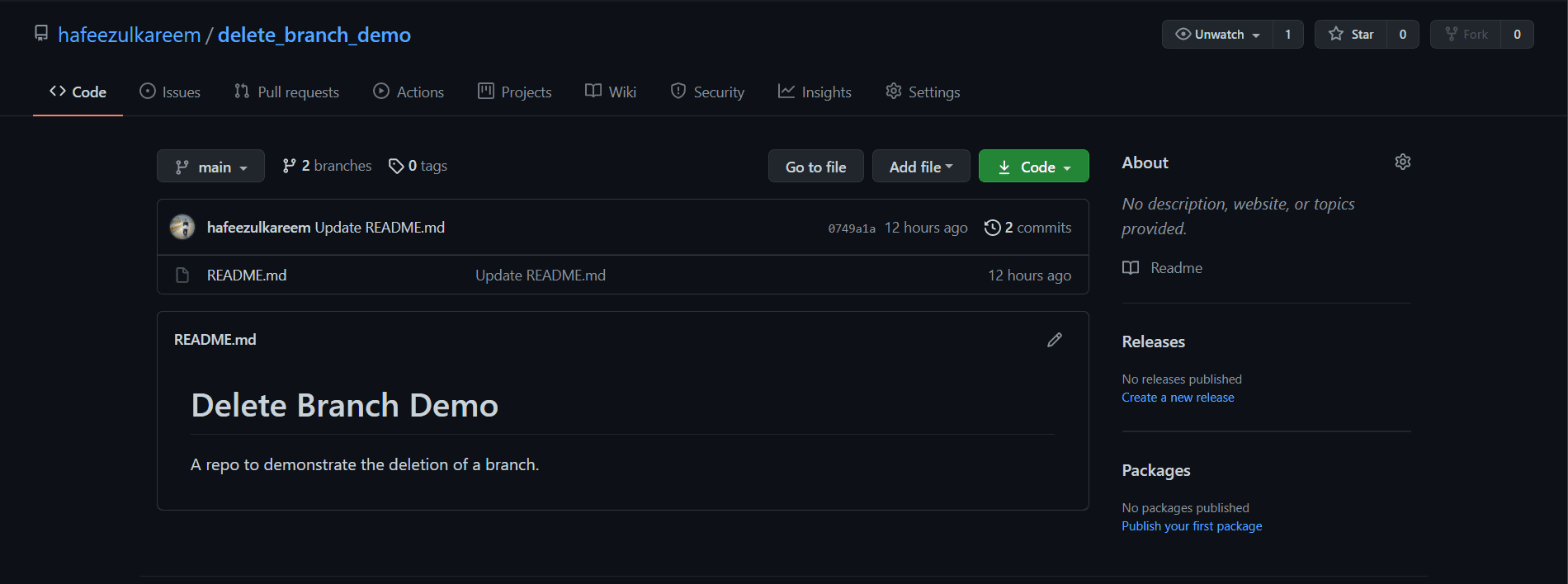 Oppbevaringssted
Oppbevaringssted
- Klikk på grener-knappen for å se alle grenene til depotet.
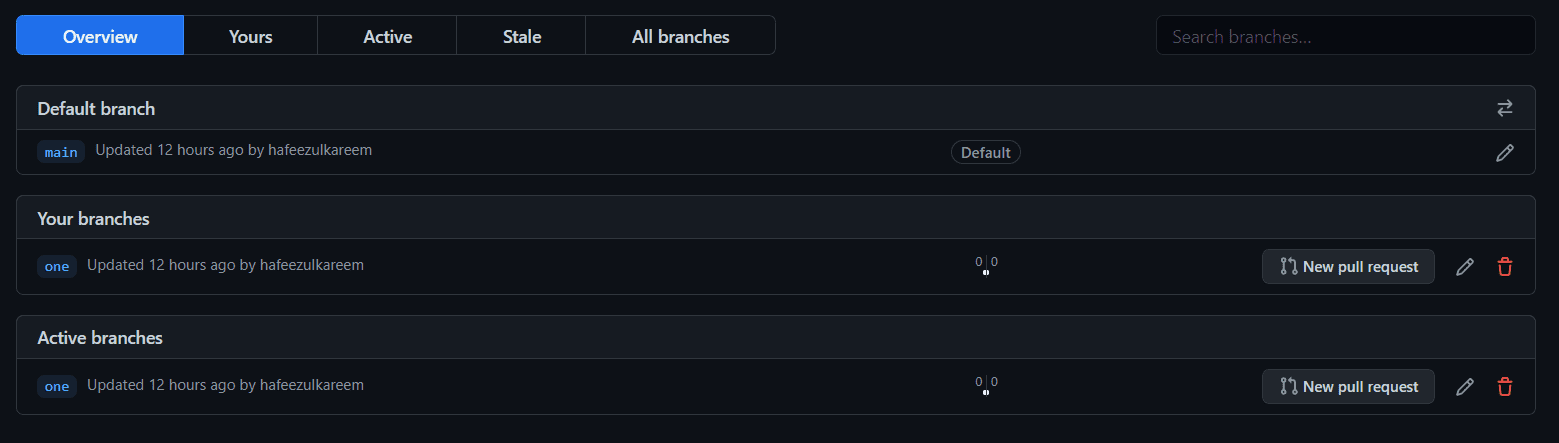 Depotgrener
Depotgrener
- Du vil se grenene til depotet.
- Og du vil også se et sletteikon på slutten.
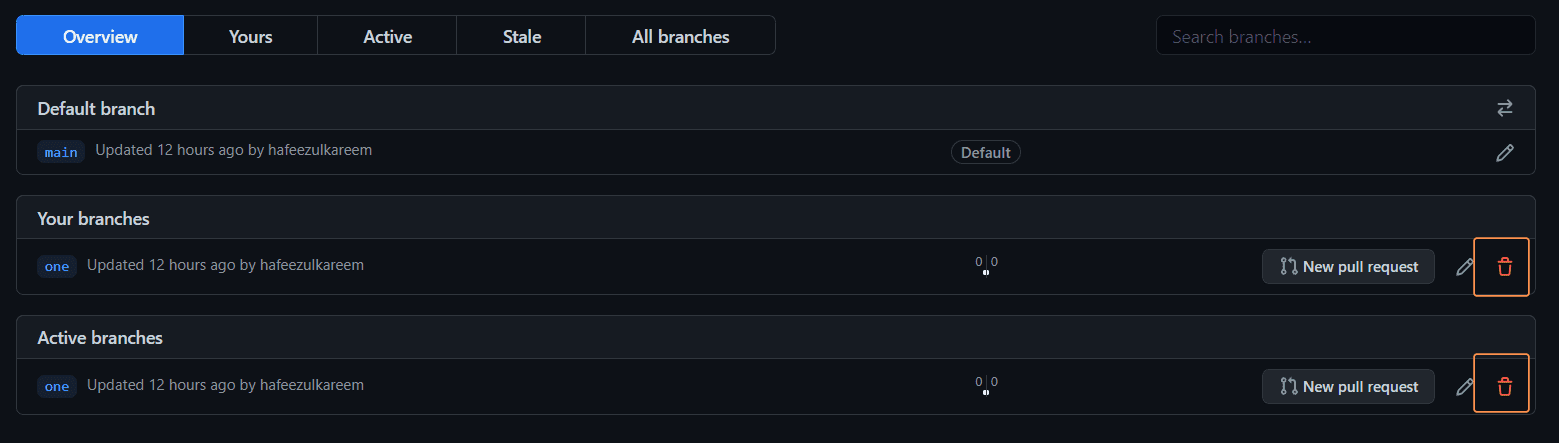 Slett gren-knapp
Slett gren-knapp
- Klikk på sletteikonet for å slette grenen i fjernkontrollen.
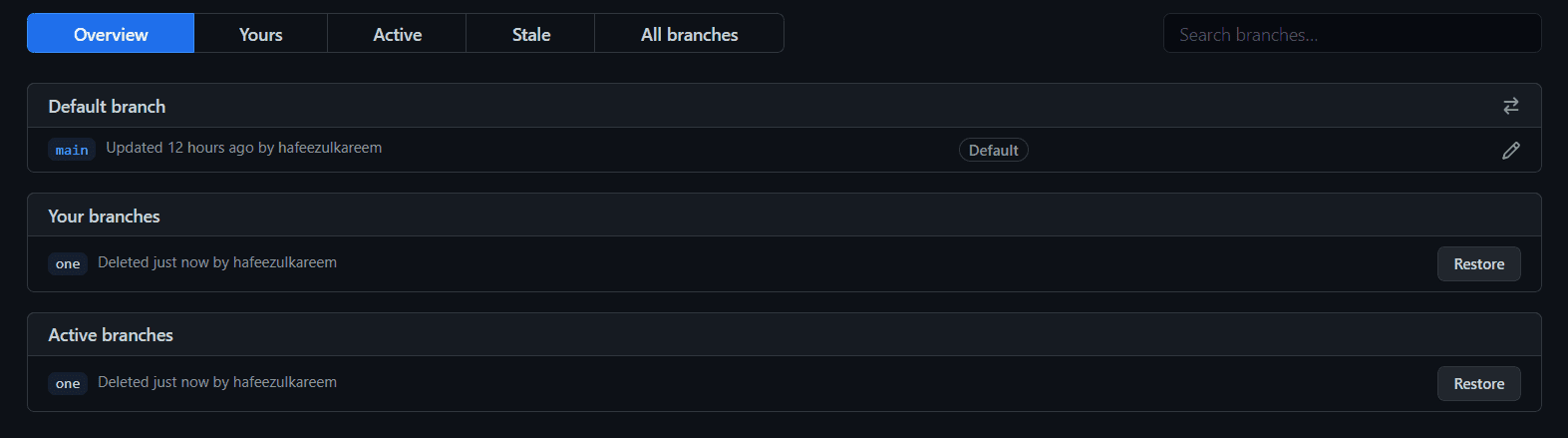 Slettet gren
Slettet gren
- Vi kan gjenopprette grenen ved å klikke på Gjenopprett-knappen. Den vil være tilgjengelig til vi oppdaterer eller lukker siden.
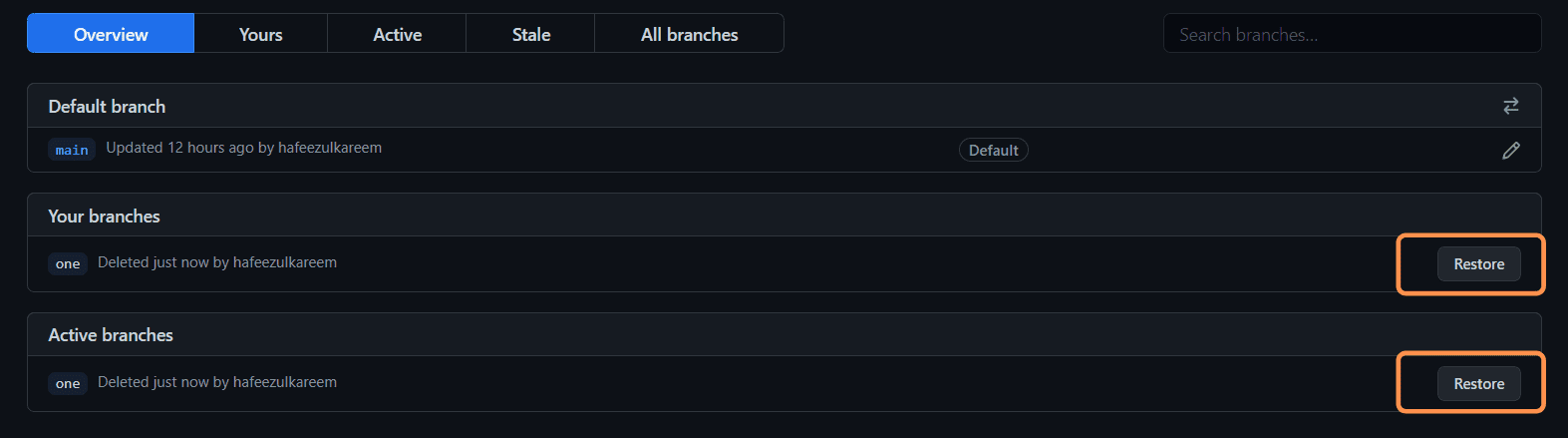 Gjenopprett-knapp
Gjenopprett-knapp
Nå har vi slettet grenen i fjernkontrollen. Gå til det lokale depotet og slett grenen ved å bruke kommandoen vi har sett i den første metoden.
Kjør nå kommandoen git branch -a for å sjekke alle grener.
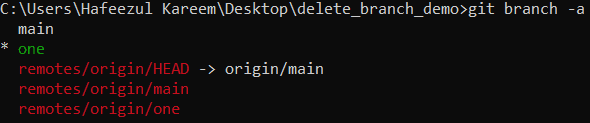 Filialliste
Filialliste
Vi ser fortsatt den slettede eksterne grenen i listen. Hva er det? Hvordan løser vi det? Se scenariet nedenfor der du kommer i denne typen situasjoner på jobben.
La oss anta at du jobber i et team. Teamlederen din slettet en ekstern gren når en bestemt oppgave er utført. Hvordan vet du om det? Er det noen måte å vite om fjernslettede grener?
Vi må synkronisere de lokale og eksterne depotene om de slettede grenene. Det er visse kommandoer for å gjøre det. De er
git remote prune remoteName
git fetch -p remoteName
-p er snarveien for å beskjære i den andre kommandoen. Beskjæringsalternativet i begge kommandoene ovenfor sletter referansene til fjernkontrollen.
 hente sviske
hente sviske
Kjør nå kommandoen git branch -a for å sjekke grenlisten.
 Liste over grener
Liste over grener
Du vil se at den eksterne grenen ikke vises i listen. Men lokalavdelingen er fortsatt til stede. Ja det er. Det er ikke noe problem med det. Du kan beholde eller slette den.
Så sjekk grenene som ikke er tilstede i fjernkontrollen som er tilstede i lokal. Slett de lokale filialene som er slettet i fjernkontrollen.
Greinene dine er rene nå. Og du er god til å gå.
Konklusjon
Mesteparten av tiden vil vi bruke terminalen eller cmd for alle git-operasjoner. Og det er praktisk. Men det er ikke obligatorisk. På slutten av dagen er det en personlig preferanse.
Uansett hvilket verktøy eller metode du bruker, er resultatet det samme. Velg den du er praktisk med og følg den for å fullføre oppgaven – to trinn for å slette en gren. Slett lokalt og eksternt.
Deretter kan du lære hvordan du sletter GitHub-repoen.
Lykke til med utviklingen 🙂
Likte du å lese artikkelen? Hva med å dele med verden?